Ao configurar um novo drive para o seu PC ou Mac, você será solicitado a escolher entre MBR (Master Boot Record) e GPT (Tabela de Partição GUID) no Windows ou Apple Partition Map vs. GUID no macOS. Essas opções são usadas para organizar e gerenciar o espaço de armazenamento em um dispositivo de armazenamento.
Neste artigo, explicaremos as diferenças entre MBR e GPT, ajudando você a decidir qual deve usar para o seu disco rígido em um PC ou Mac.
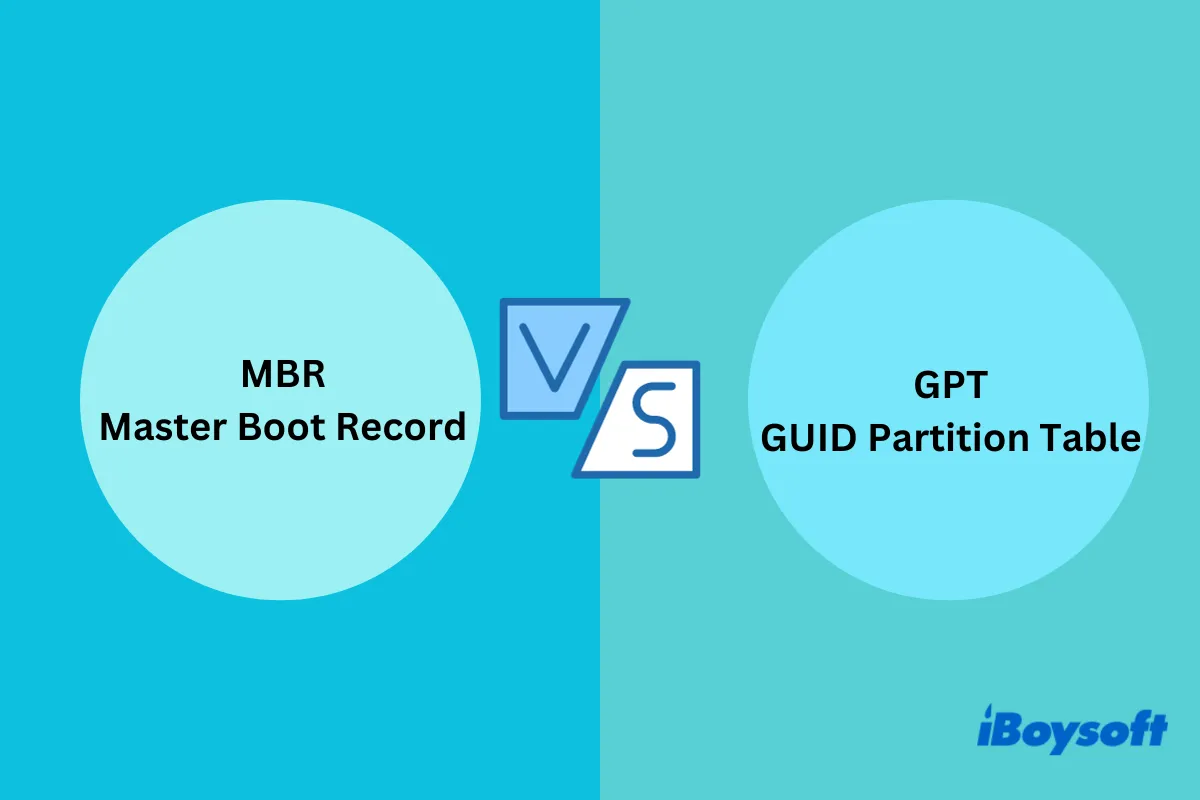
Visão geral de MBR vs. GPT
Uma partição é uma seção lógica criada dentro de um dispositivo de armazenamento físico. Cada partição opera como uma unidade de armazenamento independente, com seu próprio sistema de arquivos e estrutura de diretórios. Um dispositivo de armazenamento tem pelo menos uma partição. Você pode dividir um dispositivo de armazenamento e criar várias partições.
Uma tabela de partição define e gerencia as partições no dispositivo de armazenamento, especificando sua localização, tamanho e sistema de arquivos. O Master Boot Record (MBR) e a GUID Partition Table (GPT) são tipos comuns de tabelas de partição.
O que significa MBR?
MBR significa "Master Boot Record" e é um esquema de partições mais antigo. Ele se refere a uma estrutura de dados pequena mas crucial localizada no início de um dispositivo de armazenamento que contém informações sobre as partições do disco e o código para carregar o carregador de inicialização e inicializar o sistema operacional.
O que significa GPT?
GPT, abreviação de GUID Partition Table, é um esquema de partições mais recente e versátil. "GUID" significa "Identificador Globalmente Único". Isso significa que cada partição em um dispositivo de armazenamento formatado como GPT é atribuída um identificador distinto e globalmente único de 128 bits, reduzindo o risco de conflitos de nomeação e facilitando a gestão de partições. No macOS, é chamado de Mapa de Partição GUID.
O GPT é projetado para superar as limitações do MBR. Continue lendo para descobrir algumas diferenças-chave entre MBR e GPT.
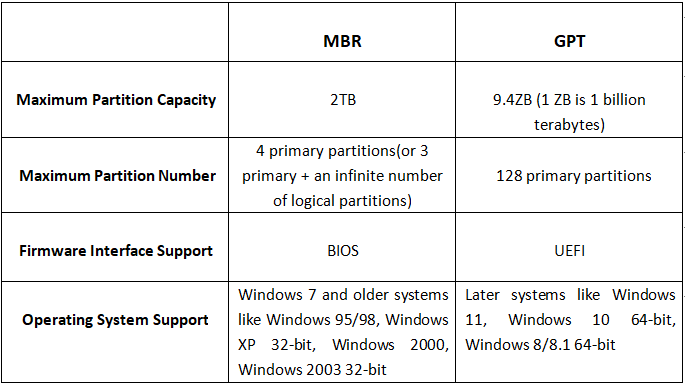
Você tem uma melhor compreensão de MBR e GPT agora? Compartilhe seu conhecimento com mais pessoas!
MBR vs. GPT: compatibilidade do sistema
Você pode usar MBR ou GPT como o esquema de partição para o seu dispositivo de armazenamento externo se apenas o usar para armazenamento de dados. No entanto, se pode usar MBR ou GPT como um disco de inicialização que contém um sistema operacional depende de qual interface seu sistema suporta.
MBR é compatível com sistemas BIOS mais antigos, enquanto o GPT é projetado principalmente para os sistemas UEFI mais modernos.
Você pode instalar o Windows Vista e posterior, incluindo Windows 7, 8, 8.1, 10, e 11, e as versões do Windows Server em unidades formatadas em MBR ou GPT. No entanto, o Windows XP, Windows 7 de 32 bits e o Vista são exceções, pois não podem ser inicializados a partir de uma unidade GPT.
A Apple mudou para o GPT desde o Mac OS X Tiger 10.4.
MBR vs. GPT: capacidade de partição
MBR vs. GPT: Tamanho máximo da partição
O MBR tem uma limitação no tamanho das partições que pode manipular. Ele pode endereçar no máximo 2,2 terabytes (2,2 TB) por partição. Já o GPT não tem as mesmas limitações de tamanho que o MBR. O tamanho máximo da partição do GPT é praticamente ilimitado, tornando-o adequado para unidades muito grandes.
MBR vs. GPT: Número de partições
O MBR permite um máximo de quatro partições primárias ou três partições primárias e uma partição estendida. Você pode criar múltiplas partições lógicas dentro da partição estendida. Isso limita o número de partições que você pode criar, o que pode ser uma restrição para configurações de armazenamento complexas.
O GPT permite até 128 partições primárias por padrão, embora esse limite possa ser aumentado, se necessário. Esse suporte aumentado de partições é especialmente útil para configurações de armazenamento complexas, como as encontradas em servidores ou centros de dados.
MBR vs. GPT: recuperação de dados
O MBR é mais vulnerável à corrupção de dados, pois falta redundância e armazena todas as informações de partição e código de inicialização juntos. Uma vez que ocorre a corrupção do MBR, será difícil acessar os dados no disco. Por outro lado, o GPT oferece mecanismos de detecção de erros e redundância por meio de uma tabela de partição de backup no final do disco, tornando-o mais resiliente à corrupção.
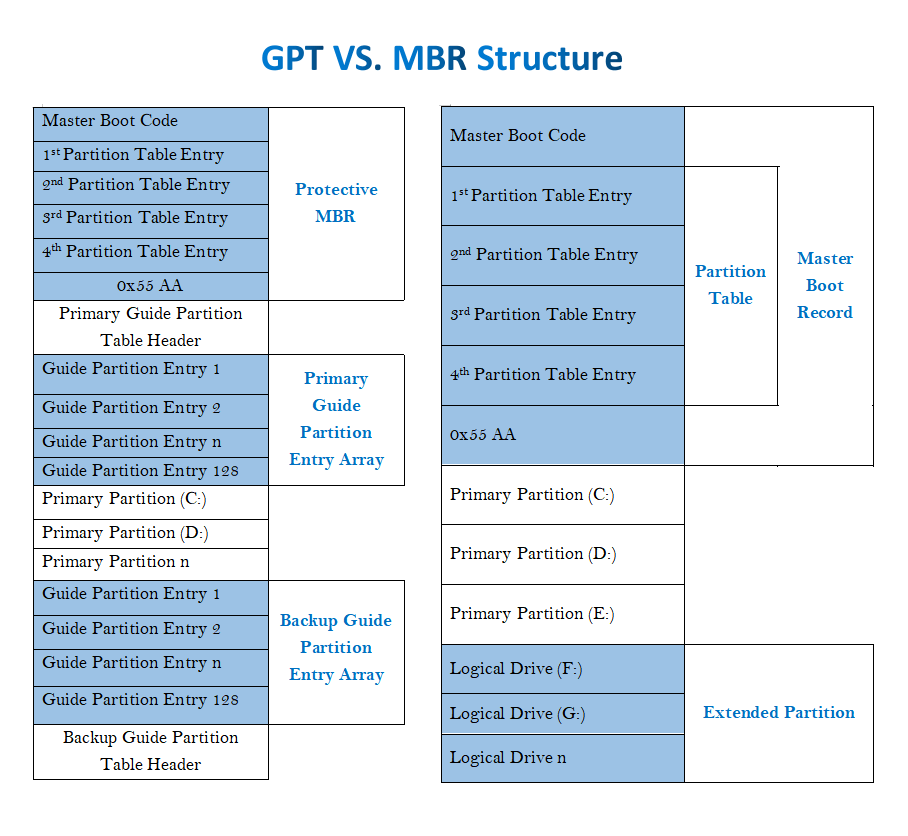
No entanto, a recuperação do MBR geralmente é considerada mais fácil devido à sua simplicidade e estrutura compacta. A recuperação do GPT pode ser mais complexa, mas seus recursos robustos são projetados para aprimorar a integridade dos dados e reduzir o risco de corrupção em primeiro lugar.
Felizmente, a maioria das ferramentas de recuperação de dados, como o iBoysoft Data Recovery, oferece suporte para dispositivos de armazenamento particionados em MBR e GPT. Essas ferramentas empregam algoritmos avançados de recuperação para examinar sua mídia de armazenamento, analisar minuciosamente os dados armazenados e recuperar informações potencialmente recuperáveis. Em certos casos, ferramentas especializadas podem até mesmo restaurar arquivos importantes ao recuperar tabelas de partição MBR ou GPT corrompidas.
MBR vs. GPT: Qual é melhor?
A escolha entre MBR (Master Boot Record) e GPT (GUID Partition Table) como o melhor esquema de partição depende de suas necessidades específicas, hardware e capacidade do seu dispositivo de armazenamento.
Tanto o MBR quanto o GPT têm suas vantagens e limitações. Para sistemas modernos e unidades de grande capacidade, geralmente o GPT é a melhor escolha.
Diga aos seus seguidores qual esquema de partição você prefere.
Como converter MBR para GPT
MBR está se tornando menos prevalente e menos adequado para as necessidades de computação modernas. Se você tem um disco MBR mas deseja usar GPT, siga as etapas abaixo para converter um disco MBR para um disco GPT.
Como converter MBR para GPT no Windows
Passo 1. Faça backup do disco MBR antes da conversão.
Passo 2. Abra o Gerenciamento de Disco no seu computador Windows.
Passo 3. Delete todas as partições e volumes no disco MBR clicando com o botão direito em cada partição e selecionando Excluir Partição ou Excluir Volume.
Passo 4. Clique com o botão direito no disco MBR que deseja converter para o formato GPT e selecione Converter para Disco GPT.
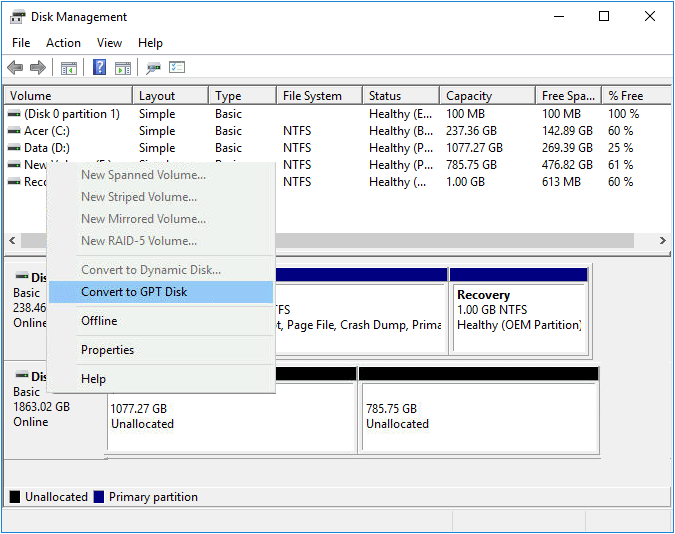
Como converter MBR para GPT no macOS
Passo 1. Faça backup do disco MBR antes da conversão.
Passo 2. Abra o Utilitário de Disco no seu computador Mac.
Passo 3. Selecione o disco MBR na barra lateral esquerda.
Passo 4. Clique no botão Apagar na barra de ferramentas superior.
Passo 5. Escolha Mapeamento de Partição GUID no campo de Esquema.
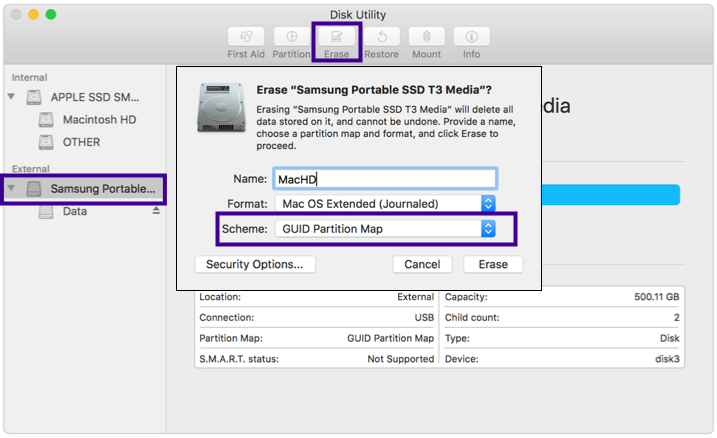
Passo 6. Clique em Apagar para confirmar.
Achou os tutoriais úteis? Compartilhe sua alegria com outros!
Conclusão
Agora, você deve ter um bom entendimento da partição MBR vs GPT e saber a sua resposta para a pergunta "MBR vs GPT qual é melhor?". Além do que discutimos neste artigo, existem mais diferenças entre MBR e GPT que valem a pena explorar. Sinta-se à vontade para se aprofundar para obter uma compreensão mais abrangente.